Motorola Moto G6 - Opprette en sikkerhetskopi
Opprette en sikkerhetskopi for Motorola Moto G6
For å sikre at du ikke mister verdifull data dersom du mister smarttelefonen din, bør du ta en sikkerhetskopi av den. Det er lurt å sikkerhetskopiere så mange filer som mulig. Det er flere måter å lage en sikkerhetskopi på. I instruksjonene nedenfor forklarer vi hvordan du sikkerhetskopierer de viktigste dataene dine, inkludert bilder og kontakter.
Android 9
Sikkerhetskopier bildene dine:
- Sveip fra bunnen av skjermen, og trykk på "Google Drive".
- Trykk på de tre strekene øverst i venstre hjørne.
- Scroll nedover og trykk på "Innstillinger".
- Under overskriften "Google Foto" trykker du på glidebryteren ved siden av "Automatisk legg til".
Sikkerhetskopier app- og enhetsdataene dine:
- Sveip fra bunnen av skjermen, og trykk på "Google Drive".
- Trykk på de tre strekene øverst i venstre hjørne.
- Scroll nedover og trykk på "Innstillinger".
- Trykk på "Sikkerhetskopier og tilbakestill".
- Trykk på "Sikkerhetskopier".
- Trykk på glidebryteren øverst til høyre for å sette opp automatisk sikkerhetskopiering.
- Trykk på "Sikkerhetskopier konto" og velg kontoen du vil sikkerhetskopiere med.
Sikkerhetskopier WhatsApp-samtalene dine:
- Åpne WhatsApp.
- Trykk på de tre prikkene øverst til høyre på skjermen.
- Trykk på "Innstillinger".
- Trykk på "Samtaler".
- Trykk på "Sikkerhetskopier".
Android 7
Sikkerhetskopier bildene dine:
- Sveip fra bunnen av skjermen, og trykk på "Google Drive".
- Trykk på de tre strekene øverst i venstre hjørne.
- Scroll nedover og trykk på "Innstillinger".
- Under overskriften "Google Foto" trykker du på glidebryteren ved siden av "Automatisk legg til".
Sikkerhetskopier app- og enhetsdataene dine:
- Sveip fra bunnen av skjermen, og trykk på "Google Drive".
- Trykk på de tre strekene øverst i venstre hjørne.
- Scroll nedover og trykk på "Innstillinger".
- Trykk på "Sikkerhetskopier og tilbakestill".
- Trykk på "Sikkerhetskopier".
- Trykk på glidebryteren øverst til høyre for å sette opp automatisk sikkerhetskopiering.
- Trykk på "Sikkerhetskopier konto" og velg kontoen du vil sikkerhetskopiere med.
Sikkerhetskopier WhatsApp-samtalene dine:
- Åpne WhatsApp.
- Trykk på de tre prikkene øverst til høyre på skjermen.
- Trykk på "Innstillinger".
- Trykk på "Samtaler".
- Trykk på "Sikkerhetskopier".